本教程将指引您搭建一个具有IPv6地址块的专有网络(VPC),然后在该VPC中创建一个带有IPv6地址的ECS实例,并可以访问IPv6服务。
步骤一:创建VPC
在专有网络中使用云产品,您必须要先做好网络规划,创建好VPC和云产品所属的子网(交换机)。更多详细信息,请参考网络规划。
完成以下操作创建一个具有IPv6地址块的专有网络和交换机:
登录专有网络管理控制台。
在顶部菜单栏,选择专有网络的地域。
专有网络的地域和要部署的云资源的地域必须相同,本操作选择华北5(呼和浩特)。
注意 目前,仅华北5(呼和浩特)地域支持开通IPv6地址块。
根据以下信息配置专有网络和交换机。
说明 本操作中,选择 分配IPv6地址。创建VPC后,系统会自动为您的VPC分配一个掩码为/56的IPv6网段,并免费创建一个IPv6网关。您可以通过IPv6网关控制IPv6地址的流量。更多详细信息,请参考什么是IPv6网关?。
配置
说明
专有网络配置
名称
专有网络的名称。
长度为2-128个字符,以英文字母或中文开头,可包含数字,下划线(_)和短横线(-)。
IPv4网段
建议您使用RFC私网地址作为专有网络的网段。
您可以使用192.168.0.0/16、172.16.0.0/12和10.0.0.0/8这三个标准网段或其子集。如果要使用标准网段的子网作为VPC的网段,需要使用CreateVpc API创建VPC。
如果有多个VPC,或者VPC和本地数据中心互连构建混合云的需求,建议使用上面这些标准网段的子网作为VPC的网段,掩码不超过/16。
如果云上只有一个VPC并且不需要和本地数据中心互通,那么选择以上任何一个网段或其子网。
注意 VPC创建后,不能再修改IPv4网段。
IPv6网段
选择是否给VPC分配IPv6网段,默认不分配IPv6网段。
如果您选择分配IPv6网段,系统将为您的VPC自动分配掩码为/56的IPv6网段,如2001:db8::/56。
注意 VPC创建后,不能再修改IPv6网段。
描述
输入VPC的描述信息。
描述可包含2-256个中英文字符,不能以http://和https://开头。
资源组
选择VPC所属的资源组。
交换机配置
名称
交换机的名称。
长度为2-128个字符,以英文字母或中文开头,可包含数字,下划线(_)和短横线(-)。
可用区
交换机的可用区。同一VPC内不同可用区的交换机内网互通。
IPv4网段
交换机的IPv4网段。交换机的网段限制如下:
交换机的网段可以和其所属的VPC网段相同或者是其VPC网段的子集。
例如,VPC的网段是192.168.0.0/16,那么该VPC内的交换机的网段可以是192.168.0.0/16,也可以是192.168.0.0/17,一直到192.168.0.0/29。
说明 如果交换机的网段和专有网络的网段相同,您只能创建一个交换机。
交换机的网段的大小在16位网络掩码与29位网络掩码之间,可提供8-65536个地址。
每个交换机的第一个和最后三个IP地址为系统保留地址。
以192.168.1.0/24为例,192.168.1.0、 192.168.1.253、 192.168.1.254和192.168.1.255这些地址是系统保留地址。
如果该交换机有和其他专有网络的交换机,或本地数据中心通信的需求,确保交换机的网段和要通信的网段不冲突。
注意 交换机创建后,不能再修改网段。
IPv6网段
交换机的IPv6网段。
交换机的IPv6网段的掩码默认为/64,您可以输入十进制数字0-255,来自定义交换机IPv6网段的最后8比特位。
如VPC的IPv6网段为2001:db8::/64,在交换机的IPv6网段输入十进制数字255(对应十六进制为ff),则交换机的IPv6网段将为2001:db8::ff/64。
描述
输入交换机的描述信息。
描述可包含2-256个中英文字符,不能以http://和https://开头。
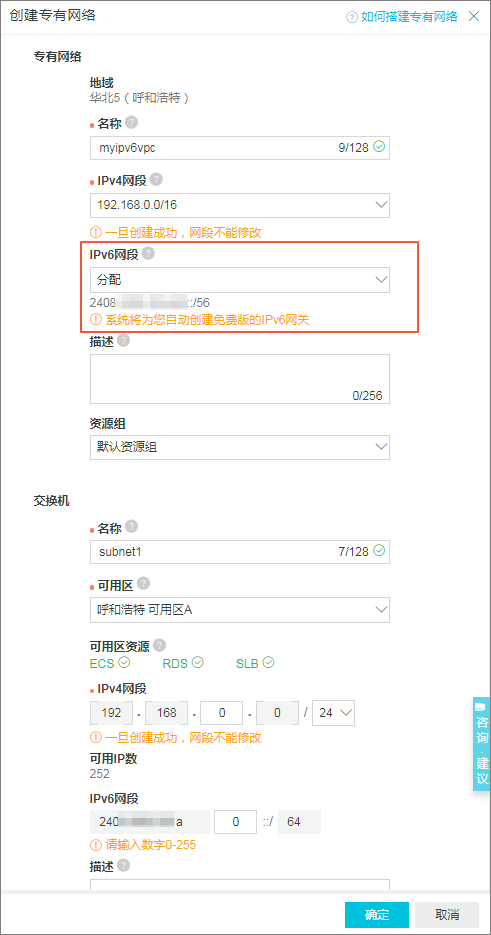
步骤二:创建并配置ECS实例
创建IPv6专有网络和交换机后,您可以创建一个具有IPv6地址的ECS实例。创建ECS实例后,您还需要将分配的IPv6地址配置到ECS实例的网卡上。
完成以下操作,创建并配置ECS实例:
在专有网络控制台的左侧导航栏,单击交换机。
在交换机列表页面,找到目标交换机,然后单击购买 > ECS实例。
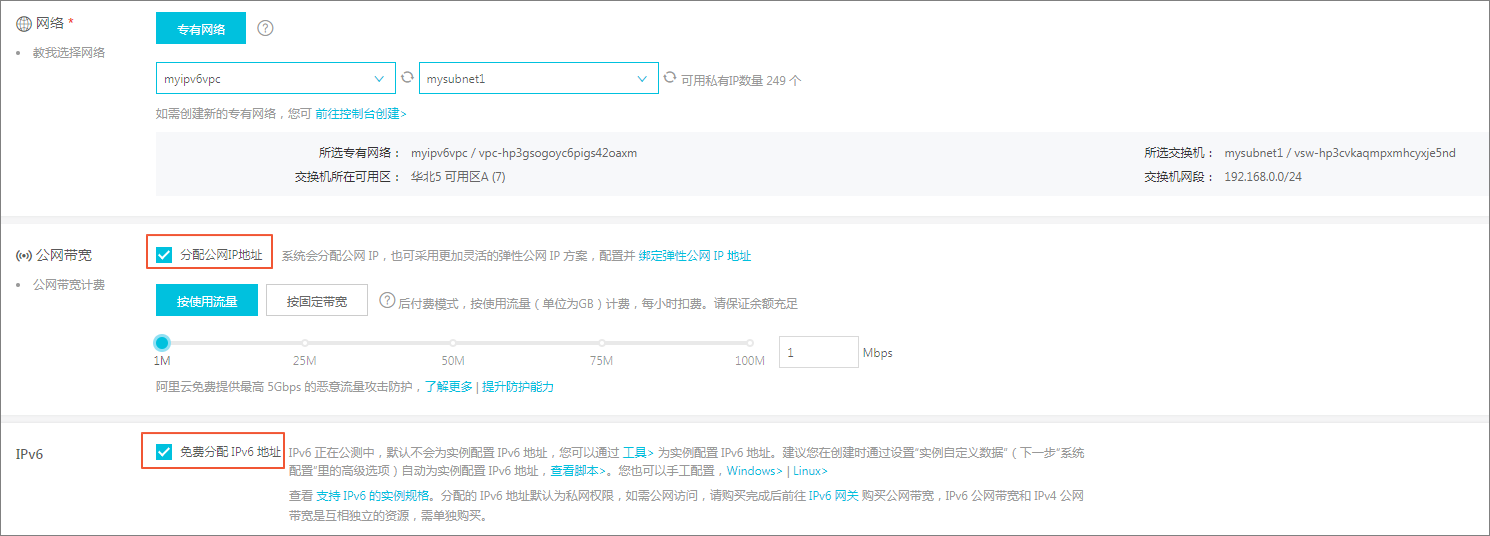
根据您的需要选择ECS实例的配置。说明 本操作中,ECS实例的网络配置如下:
为了方便登录到ECS实例,进行网卡配置。选择分配公网IP地址,带宽选择1Mpbs。您也可以选择不分配公网IP,使用弹性公网IP。
选择免费分配 IPv6 地址。
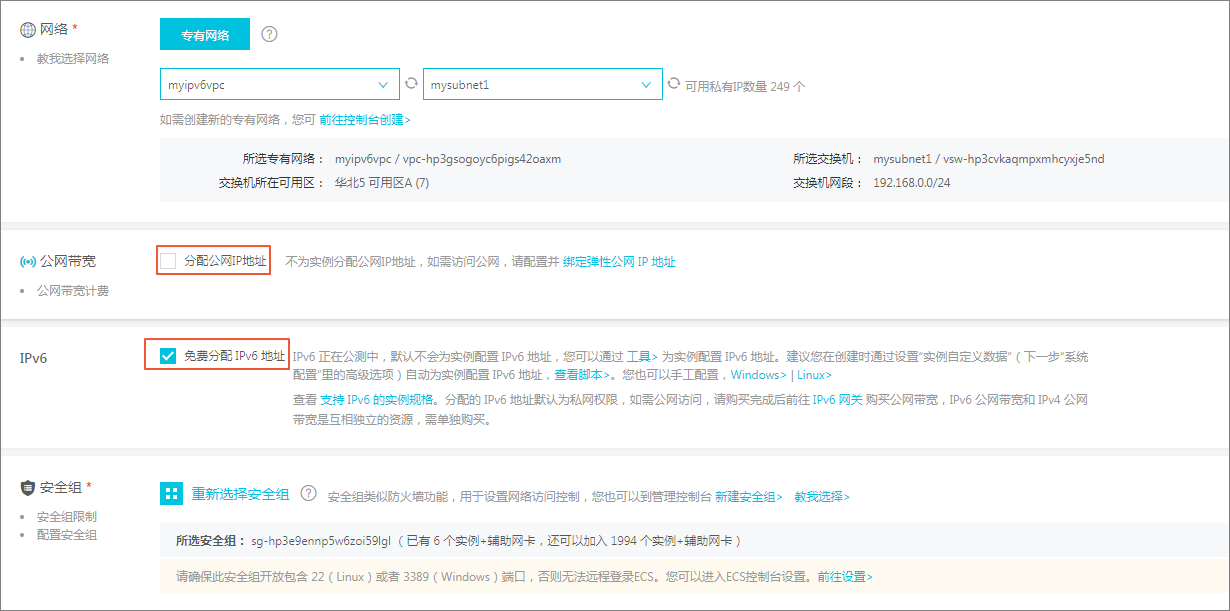
购买完成后,返回ECS实例列表页面。单击实例ID,查看分配的IPv6地址。
为已购买的ECS实例开启IPv6服务。
各操作系统开启IPv6服务的详细信息,请参考为Linux实例配置IPv6服务和为Windows实例配置IPv6服务。
配置静态IPv6地址。
各操作系统配置IPv6静态地址的详细操作,请参考为Linux实例配置静态IPv6地址和为Windows实例配置静态IPv6地址。
(可选)步骤三:开通IPv6公网访问
默认IPv6地址只具备私网通信能力。如果您需要通过该IPv6地址访问互联网或被互联网中的IPv6客户端访问,您需要该IPv6地址购买公网带宽。
完成以下操作,购买公网带宽:
在专有网络控制台的左侧导航栏,单击IPv6网关。
找到目标IPv6网关,然后单击管理。

在左侧导航栏,单击IPv6公网带宽。
找到ECS实例使用的IPv6地址,然后单击开通公网带宽。
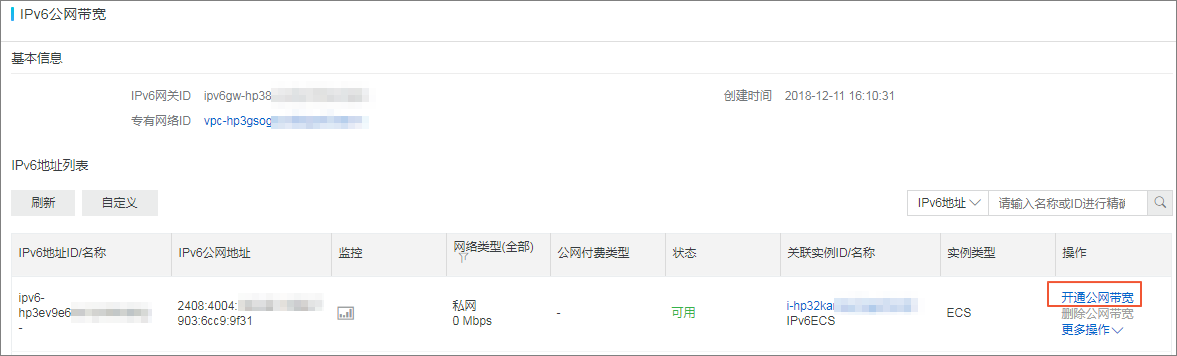
选择一种费方式和公网带宽,然后完成支付。
步骤四:配置安全组规则
在创建IPv6地址的ECS实例后,系统会默认添加一条允许IPv6客户端访问该ECS实例的安全组规则。您可以根据实际需要,修改或新增安全组规则。
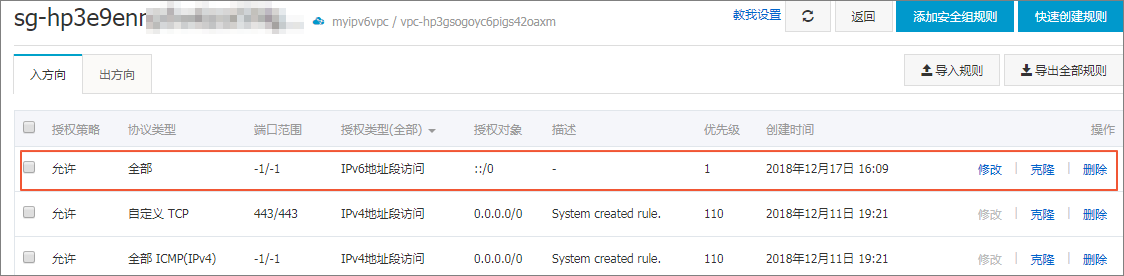
本操作中ECS实例要通过公网访问IPv6服务,所以需要添加一条出方向的安全组规则。操作如下:
在ECS实例列表页面,单击已创建的ECS实例ID。
在ECS实例详情页面,单击本实例安全组,然后单击配置规则。
单击添加安全组规则,然后进行配置。本操作中的安全组配置如下:
规则方向:出方向
授权策略:允许
协议类型:全部
授权类型:IPv6地址段访问
授权对象:::/0
步骤五:测试
登录到ECS实例,ping一个IPv6服务测试通信是否正常。
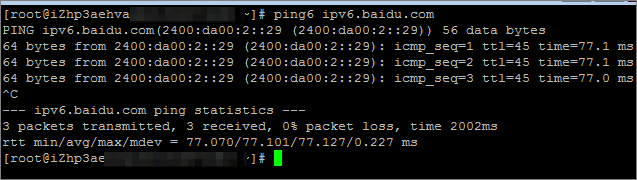
文章转载自:http://yun.jinre.com/newsinfo/791672.html



